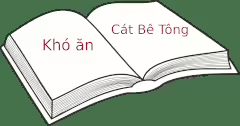Trong quá trình học làm web người học chưa cần phải thuê web hosting làm gì cho tốn tiền một cách chưa cần thiết. Khi nào trang web được làm tạm ổn, trông ra diện mạo có thể mang khoe tui mới thuê hosting đưa lên. Như vậy, tui tiết kiệm vài tháng hosting “chạy xe trống” hoặc cứ táy máy làm trực tiếp trên hosting gây bực mình, ức chế do tốc độ chậm hoặc sự cố ngoài ý muốn.
XAMPP là máy chủ dùng để phát triển web
Chúng ta cần phân biệt khái niệm máy chủ vật lý vơi máy chủ phần mềm. Tthực ra phải là máy phục vụ mới đúng, không hiểu ai là người Việt Nam đầu tiên chuyển ngữ thành “máy chủ” để nó thành từ thông dụng, nhưng không phản ánh đúng khái niệm server). Vậy, từ nay chơi luôn từ server nhé.
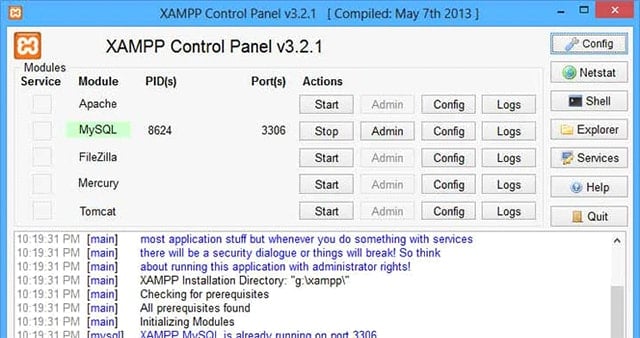
Ở đây XAMPP là server dạng phần mềm, nó còn được gọi là HTTP server hoặc Web server. Tức là trong định nghĩa của Web, có một máy phục vụ để khi máy khách yêu cầu một trang web, nó sẽ gửi về.
Download, cài đặt XAMPP ngay và luôn
Truy cập vào trang https://www.apachefriends.org/download.html và tải về ở dòng chính giữa để về một file cài đặt.
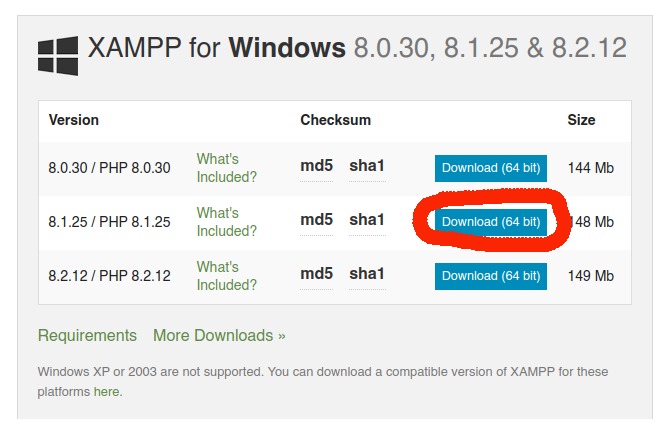
Thực hiện cài đặt XAMPP bằng cách nhấp đúp vào file tải về và làm theo hướng dẫn. Nên để mặc định, không nên chỉnh chọc, thay đổi gì nếu bạn không hiểu những gì XAMPP thông báo.
Sau khi cài đặt xong, bạn có thể chạy XAMPP và bấm 2 nút Start ở dòng có chữ Apache, MySQL để 2 thành phần này có thể khởi động.
Nếu bạn chỉ mới học HTML, không cần phải start MySQL làm gì, chỉ cần Apache là đủ dùng rồi. Đó là chưa kể khi bạn dùng Windows 10 trở đi, lỗi kinh điển về start MySQL, có quá nhiều bạn ý kiến đến mức KACBT phải làm luôn một bài Khắc phục lỗi start MySQL trong bộ XAMPP thất bại.
Mở trình duyệt web nhập http://localhost để xem. Xin chúc mừng, bạn đã có một web server ngon lành để bắt đầu hành trình tự học làm web của bản thân./.